
Cambiar los ajustes de una presentación compartida en la app Keynote para iCloud
Si eres propietario de una presentación que se comparte con otras personas, o si el propietario te ha dado permiso para añadir más personas, puedes ver o cambiar la configuración de acceso y permiso de la presentación en cualquier momento.
Si el acceso de la presentación se define como “Solo personas invitadas” también puedes configurar diferentes permisos para cada persona.
Ver la configuración de acceso y permiso
Haz clic en el botón Colaboración
 de la barra de herramientas.
de la barra de herramientas.
Aparecerá la lista de participantes. Las personas en la lista de participantes pueden editar la presentación, a menos que veas “Solo lectura” bajo el nombre.
Si eres el propietario, aparece un resumen de los ajustes de acceso y permisos en “Opciones para compartir”; haz clic en “Opciones para compartir” para ver más información.
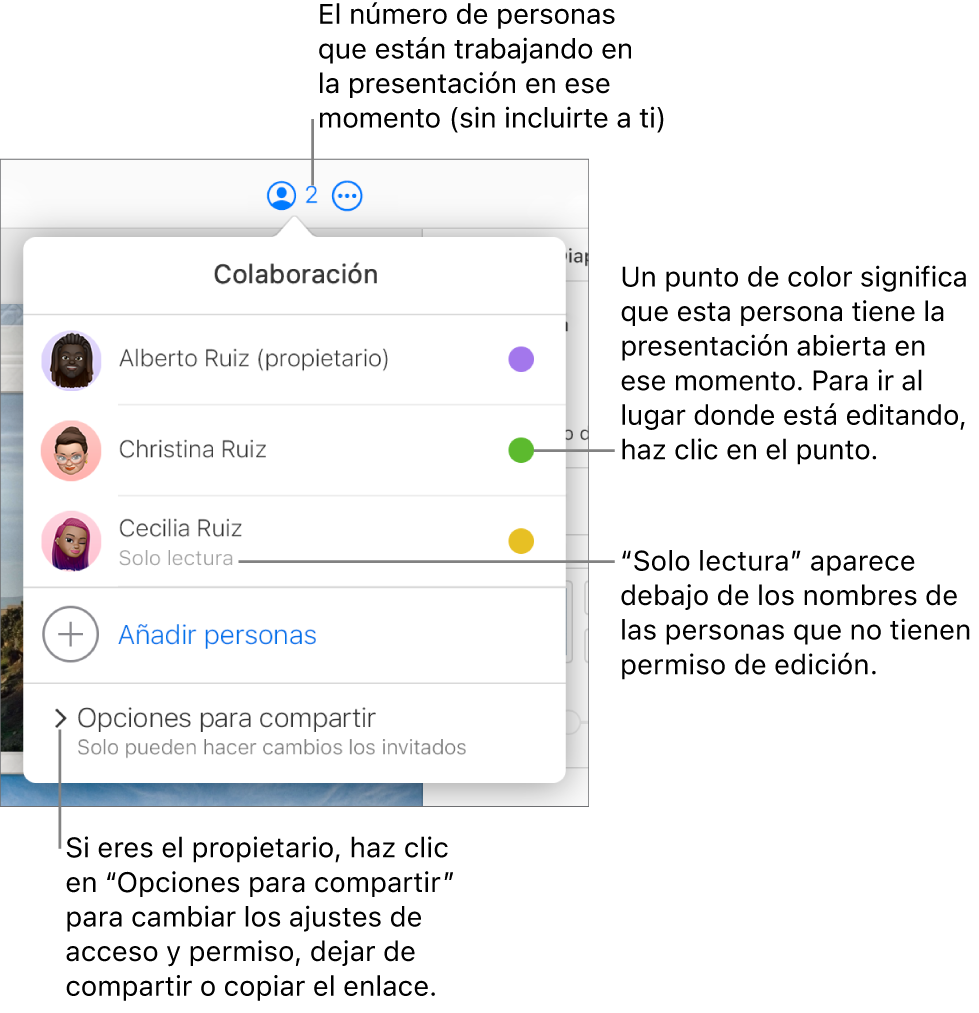
Cambiar el acceso para todos
Si eres propietario de una presentación compartida, o si el propietario te ha dado permiso para invitar a otras personas, puedes cambiar el acceso en cualquier momento, pero todas las personas que colaboran se verán afectadas por ello. Estos son los resultados de cambiar el ajuste:
De “Solo las personas a las que invites” a “Cualquiera con el enlace”: Las personas a las que has invitado originalmente todavía pueden acceder a la presentación y no necesitan conectarse a iCloud.com.
De “Cualquiera con el enlace” a “Solo las personas a las que invites”: El enlace original ya no funcionará para todos. Solo podrán acceder a la presentación las personas a las que invites y que inicien sesión con su cuenta de Apple.
Haz clic en el botón Colaboración
 de la barra de herramientas.
de la barra de herramientas.Haz clic en “Opciones para compartir”, haz clic en el menú desplegable “Quién puede acceder” y elige una opción.
Cambiar el permiso para todos
Si eres propietario de una presentación compartida cuya configuración de acceso está establecida en “Solo personas invitadas”, o si el propietario te ha dado permiso para añadir personas, puedes cambiar rápidamente el permiso de todas las personas para que sea el mismo.
Haz clic en el botón Colaboración
 de la barra de herramientas.
de la barra de herramientas.Haz clic en “Opciones para compartir”, después en el menú desplegable Permiso y elige una opción.
Para verificar el permiso de alguien, mueve el puntero sobre su nombre y haz clic en los tres puntos que se muestran
 .
.
Cualquier persona que tenga la presentación abierta cuando cambies este ajuste verá un aviso. Los nuevos ajustes se harán efectivos cuando descartes el aviso.
Cambia el permiso o elimina el acceso de un participante
Si eres propietario de una presentación compartida cuya configuración de acceso está establecida en “Solo personas invitadas”, o si el propietario te ha dado permiso para añadir personas, puedes cambiar el permiso de una persona sin que ello afecte el permiso de los demás. También puedes eliminar el acceso de un individuo a la presentación.
Nota: Los participantes con permiso para añadir personas a la presentación no pueden cambiar el permiso o el acceso de la persona que tenga su propiedad.
Haz clic en el botón Colaboración
 de la barra de herramientas.
de la barra de herramientas.Mueve el puntero sobre el nombre de la persona, haz clic en los tres puntos que se muestran
 y haz clic en una opción.
y haz clic en una opción. Nota: Si has compartido esta presentación con solo otra persona, deberás hacer clic en “Opciones para compartir” para realizar cambios.
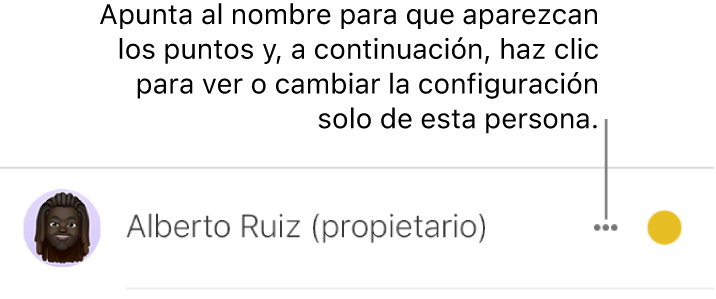
Cualquier persona que tenga la presentación abierta cuando cambies este ajuste verá un aviso y los nuevos ajustes se aplicarán cuando cierre el aviso.
Si eliges “Eliminar acceso”, se le pide a la persona que cierre la presentación y se elimina de iCloud Drive. Los cambios que hayan efectuado a la presentación se conservarán.